问:小米路由器4如何通过电脑设置上网?
我家最近购置了一台小米路由器4,打算用来替代旧的路由器。不过我对如何设置感到困惑,因为我只有一台台式电脑,不知道该如何操作。请问如何利用这台电脑来设置小米路由器4的网络连接呢?
答:首先,请确保你的小米路由器4、电脑以及猫之间通过网线进行了正确连接。接着,在电脑的浏览器内输入小米路由器4的管理地址,通常为miwifi.com或192.168.31.1,进入设置页面并按照指示逐步完成配置。以下是详细步骤:
注意事项:
(1)如果之前已经用电脑或手机完成了设置,建议先将路由器恢复至出厂状态再按以下流程重设。
若不确定恢复出厂设置的具体步骤,可参考相关文章了解具体操作指南。
(2)实际上,使用手机配合专用APP进行设置更为便捷,推荐采用这种方法。具体教程链接如下:
 小米路由器4
小米路由器4
第一步:正确连接小米路由器4
1、将小米路由器4的Internet端口(蓝色接口)用网线连接到猫的相应接口/LAN口。
注意:如果你家的宽带直接使用入户网线,则应将入户宽带网线插入路由器的Internet端口(蓝色接口)。
2、用另一根网线将电脑与小米路由器4的一个LAN端口(灰色接口)相连。
 路由器正确线路连接示意图
路由器正确线路连接示意图
重要提醒:
在用电脑设置路由器上网的过程中,无需担心当前电脑是否已联网,只需保证设备间的物理连接无误即可顺利访问路由器管理界面完成设置。
第二步:开始设置小米路由器4
1、打开电脑浏览器,在地址栏输入:miwifi.com 或 192.168.31.1,进入小米路由器4的设置页面,并点击“同意、继续”按钮,如下图所示。
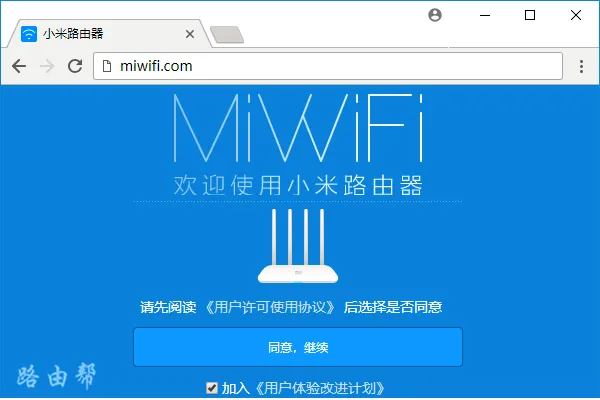 打开小米路由器4的设置界面
打开小米路由器4的设置界面
特别提示:
如遇到无法加载设置页面的情况,请查阅相关文章寻找解决方案。
2、路由器将自动检测宽带类型,依据检测结果输入相应的上网参数。
(1)若检测结果显示为PPPoE拨号——需在页面中填写宽带账号(上网用户名)及密码,具体如下图所示。
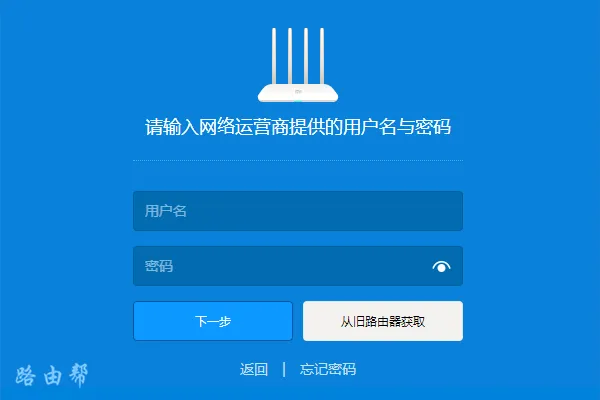 设置小米路由器4上网参数
设置小米路由器4上网参数
重要提示:
宽带账号与密码由运营商提供,若遗忘可联系客服查询。如果旧路由器仍能正常使用,可通过点击“从旧路由器获取”选项,按照指引提取相关信息。
(2)若检测到的是DHCP上网(动态IP),则会直接跳转至WiFi名称和密码设定界面。
3、设定小米路由器4的WiFi名称与密码,如下图所示。
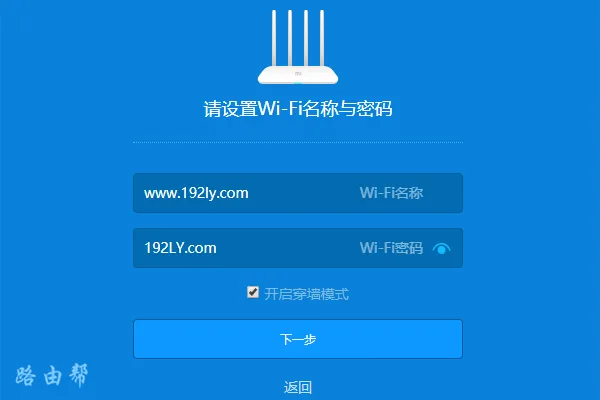 设置小米路由器4的WiFi密码、WiFi名称
设置小米路由器4的WiFi密码、WiFi名称
温馨提醒:
(1)当WiFi名称设为中文时,确保连接设备兼容中文WiFi名称以正常接入网络。
(2)为了防止WiFi被盗用,建议使用包含大小写字母、数字及特殊字符的复杂密码,并保证长度超过八位。
4、选择路由器的放置位置并设定管理密码,详见下图。
 设置小米路由器4的管理密码
设置小米路由器4的管理密码
温馨提醒:
若希望将WiFi密码作为管理密码,只需勾选“与Wi-Fi密码相同”选项即可,详情见下图。
 设置小米路由器4的管理密码
设置小米路由器4的管理密码
5、显示下图界面时表示设置已完成,点击“下一步”。
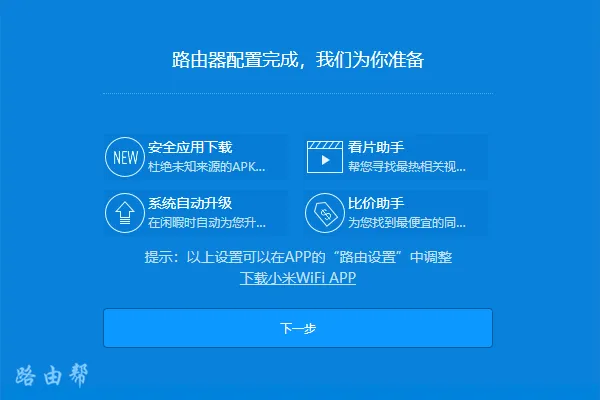 小米路由器4设置完成
小米路由器4设置完成
随后会出现下图所示界面。
 结束设置
结束设置
第三步:确认设置效果
完成上述步骤后,尝试在浏览器中输入任意网址,比如www.taobao.com、www.baidu.com等,检查能否正常访问网页。
1、如果能够顺利浏览网页,则表明小米路由器4设置成功,可以正常使用互联网服务了。
2、如果依然无法浏览网页,说明路由器尚未完全配置妥当,需进一步排查问题。更多详细指导可参阅相关文章。









 陕公网安备41159202000202号
陕公网安备41159202000202号